У світі гнучких методів візуалізація та структуровані робочі процеси мають вирішальне значення для успіху проекту. Miro пропонує платформу, яка допоможе вам ефективно розробляти та впроваджувати гнучкі робочі процеси. У цьому посібнику ви розглянете другий приклад проекту і крок за кроком дізнаєтеся, як налаштувати гнучкі робочі процеси за допомогою Miro.
Основні висновки
- Miro пропонує готові шаблони для гнучких методологій, таких як Kanban та Scrum.
- Карта користувацьких історій - корисний інструмент для візуалізації вимог.
- Дошки Kanban дозволяють ефективно візуалізувати хід роботи.
- Miro також можна використовувати для презентацій і дозволяє інтегрувати різні шаблони.
Покрокові інструкції
1. підготуйте робочий простір
Щоб створити гнучке середовище, спочатку відкрийте Miro і перейдіть до шаблонів. Ви знайдете шаблон "Гнучкі робочі процеси", який пропонує вам різноманітні варіанти.
2. створіть карту історії користувача
Виберіть шаблон "Базова карта історії користувача". Ця карта допоможе вам організувати вимоги вашого проекту. Ви можете перетягувати всі стікери, щоб структурувати історії користувачів для вашого проекту.
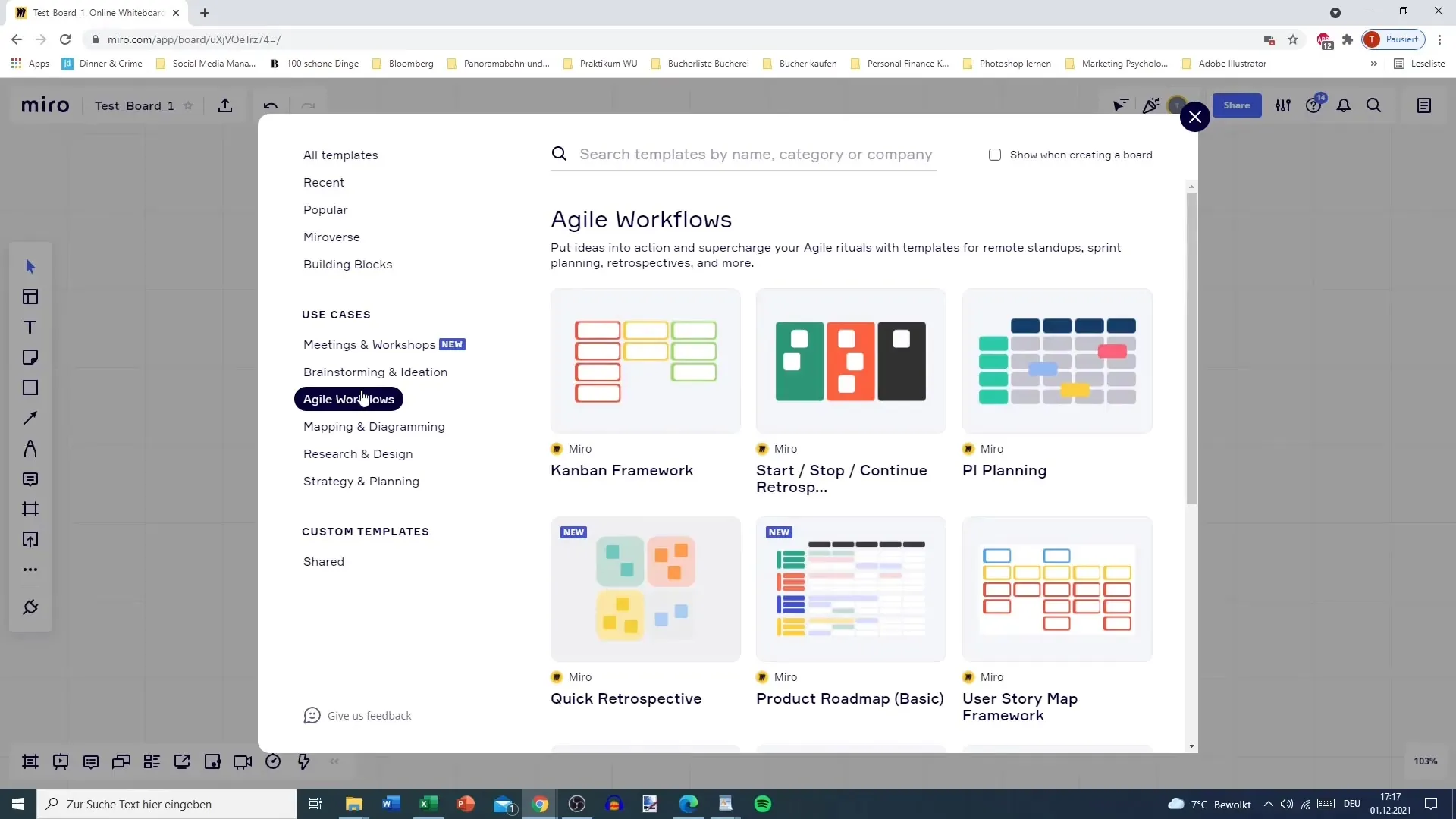
3. створіть дошку Kanban
Перейдіть на фреймворк Kanban, щоб візуалізувати свої завдання. Miro надає вам готові дошки, які швидко нададуть вам потрібну структуру. Почніть з перевірки стовпчиків: "Відкладені", "У процесі" та "Виконано".
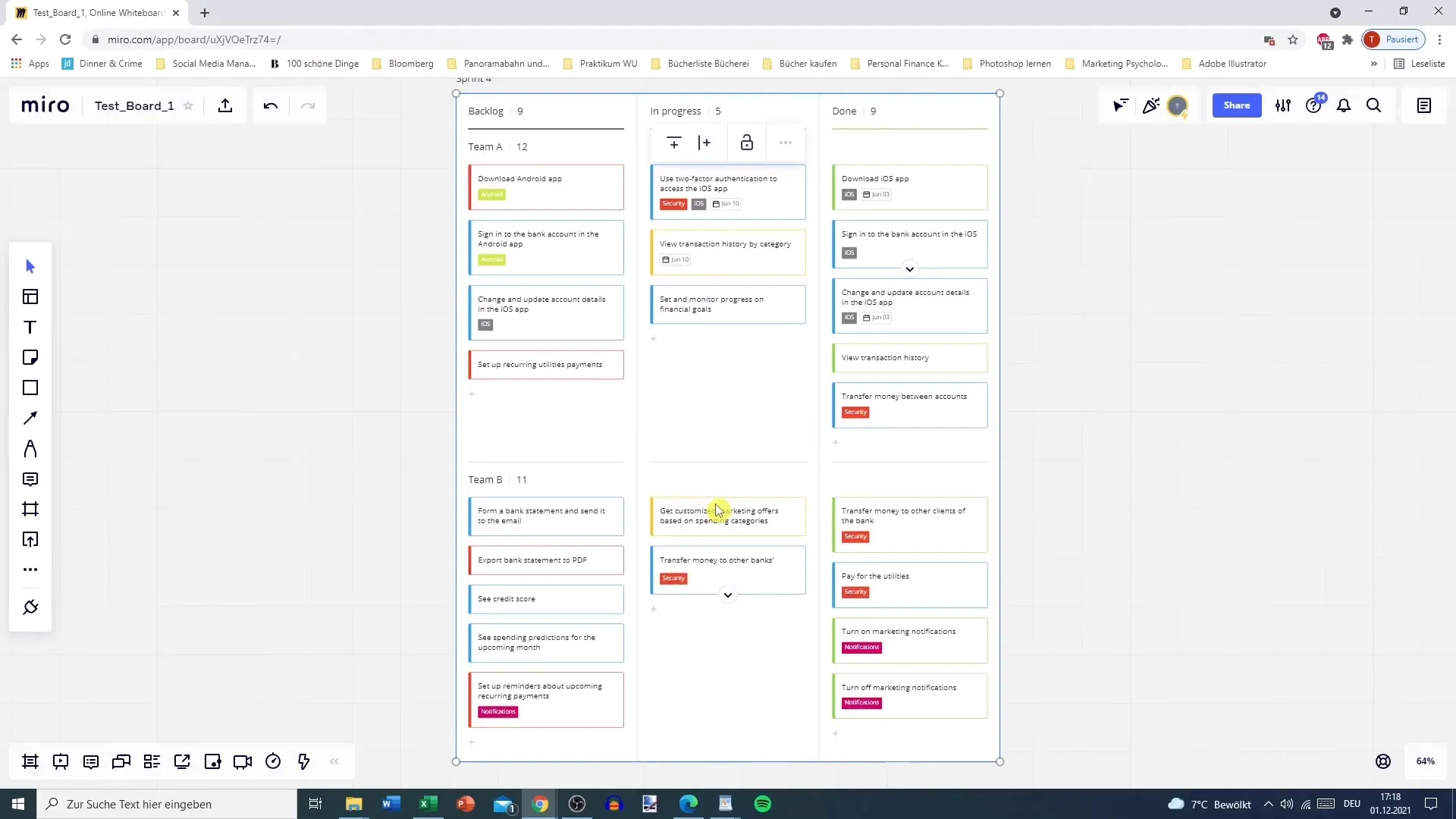
4. додайте завдання
Натисніть на символ плюса, щоб додати нові картки. Введіть завдання для вашої команди. Переконайтеся, що ви вибрали кольори відповідно до терміновості або типу завдання.
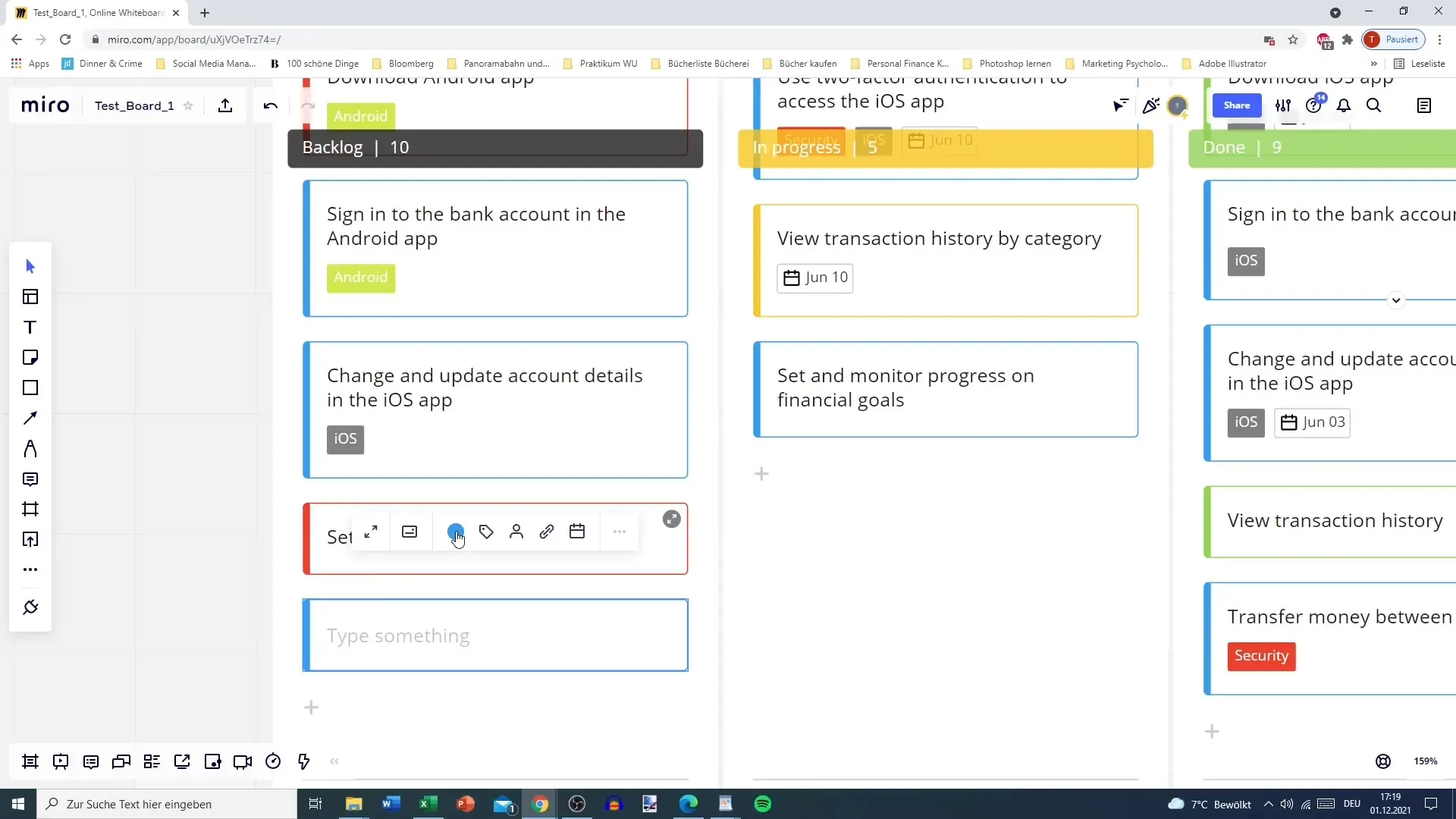
5 Спринт і тайм-менеджмент
Визначте поточний спринт. Тут ви вказуєте, скільки часу команда має на виконання завдань. Переконайтеся, що всі члени команди знають, які завдання потрібно виконати в який час.
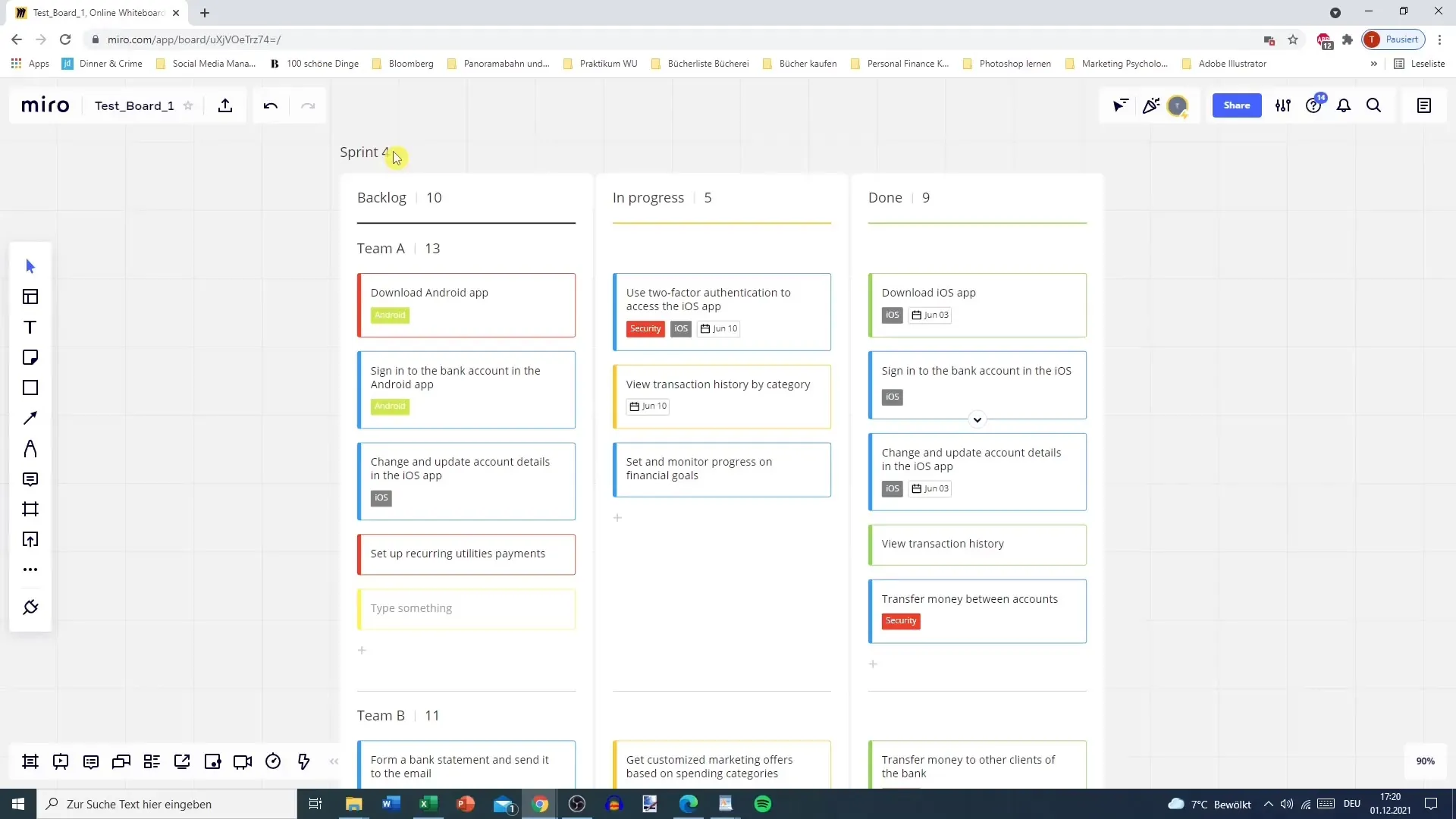
6 Мітки та завдання
Використовуйте мітки для завдань, щоб позначити додаткову інформацію або пріоритети. Додайте членів команди, щоб переконатися, що всі знають, над чим вони працюють.
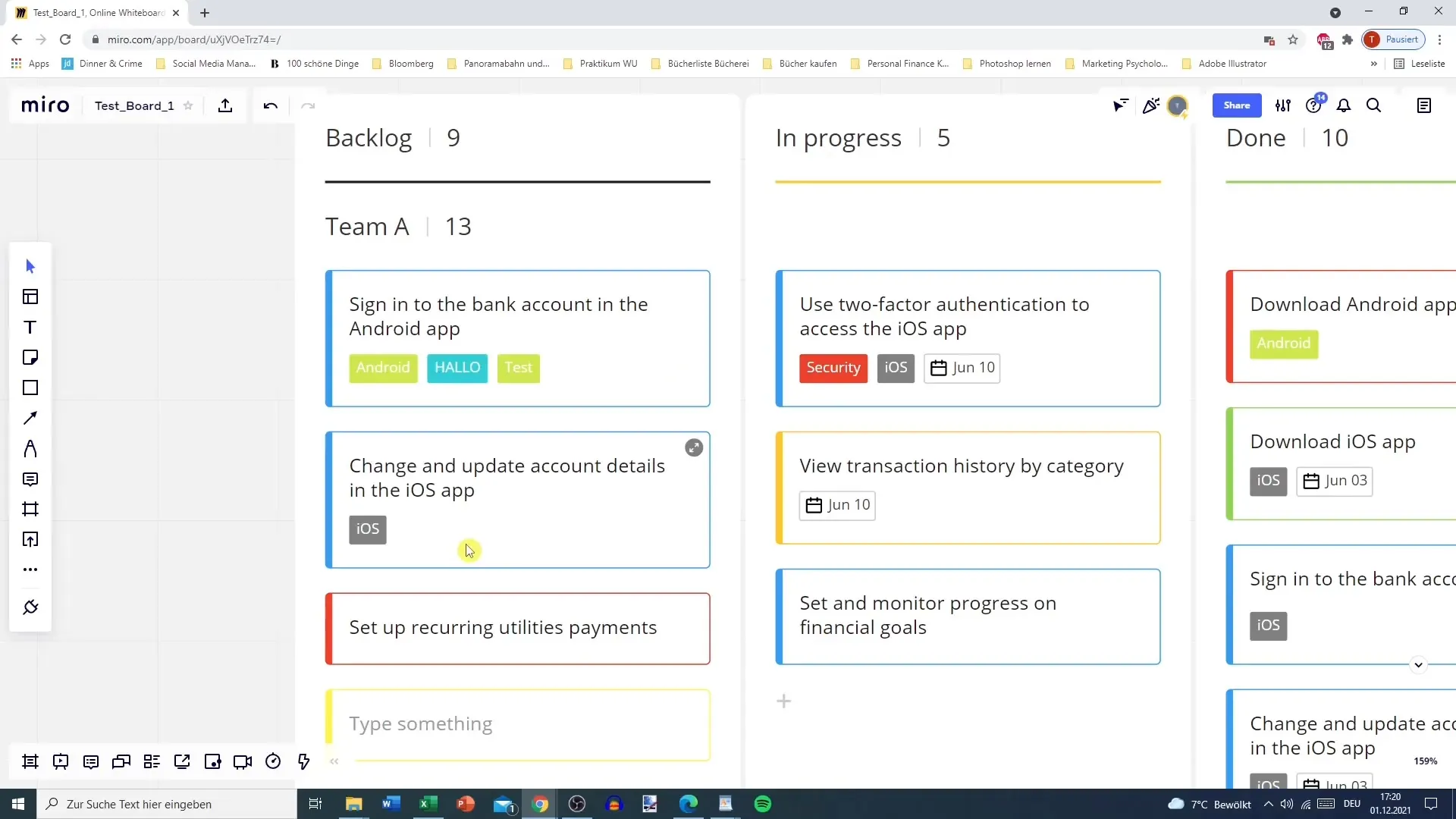
7. використовуйте щоденник
Встановлюйте дедлайни для завдань. Для цього перейдіть до запису календаря і визначте дату і час, до якого завдання має бути виконане. Це допоможе вашій команді відстежувати важливі дедлайни.
8. використовуйте Miro для презентацій
Готуйте презентації за допомогою Miro, створюючи різні фрейми. Ви можете динамічно переглядати окремі фрейми, щоб наочно представити свої ідеї.
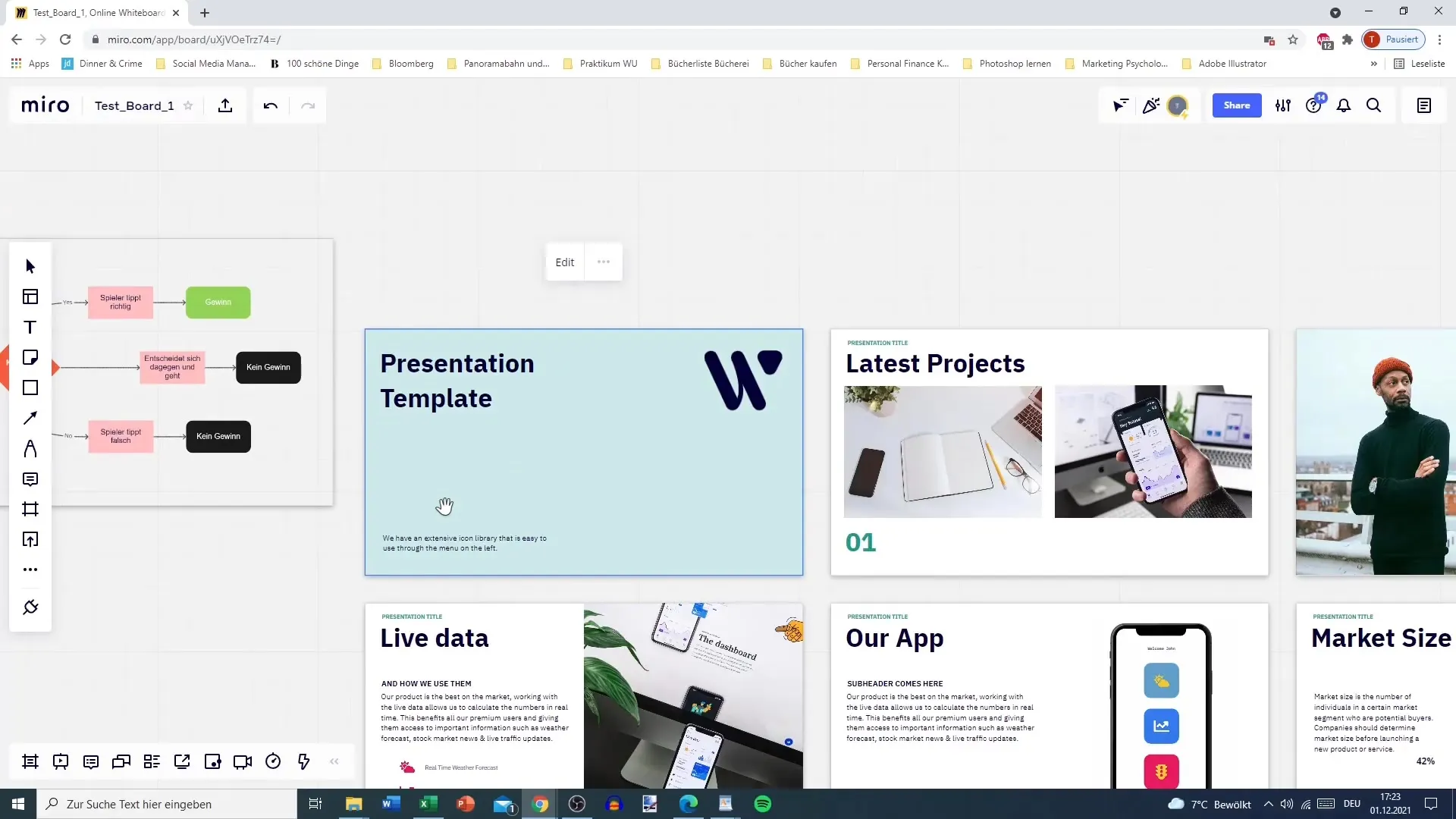
9. ознайомтеся з шаблонами
Знайдіть час, щоб вивчити різні шаблони в Miro. Інструмент пропонує безліч варіантів для різних робочих процесів, від карт подорожі клієнта до блок-схем.
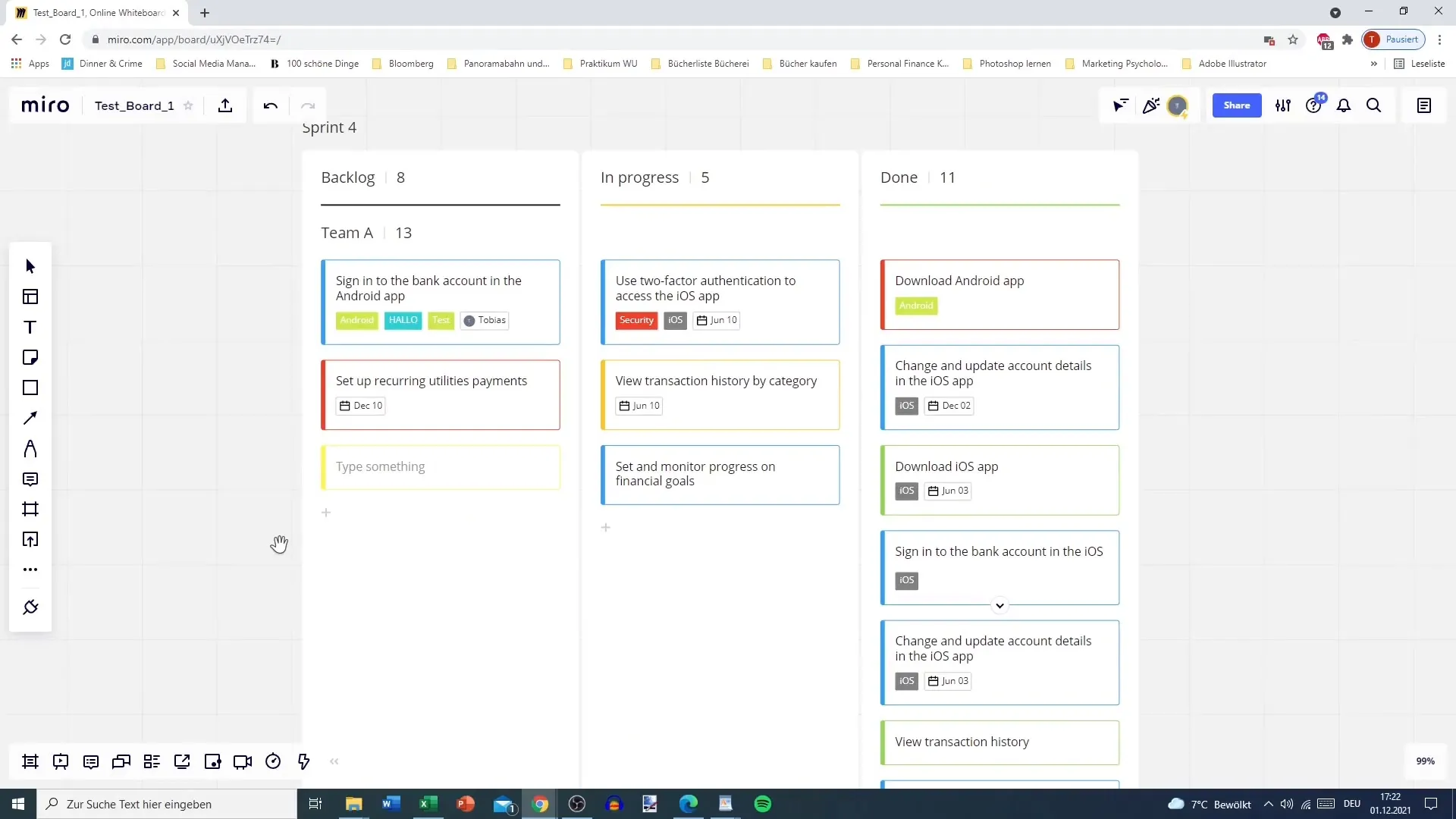
10. використовуйте Miro в команді
Подумайте, наскільки ви хочете використовувати Miro у своїй команді. Його можна використовувати як дошку для нотаток під час зустрічей або для пояснення візуального контенту.
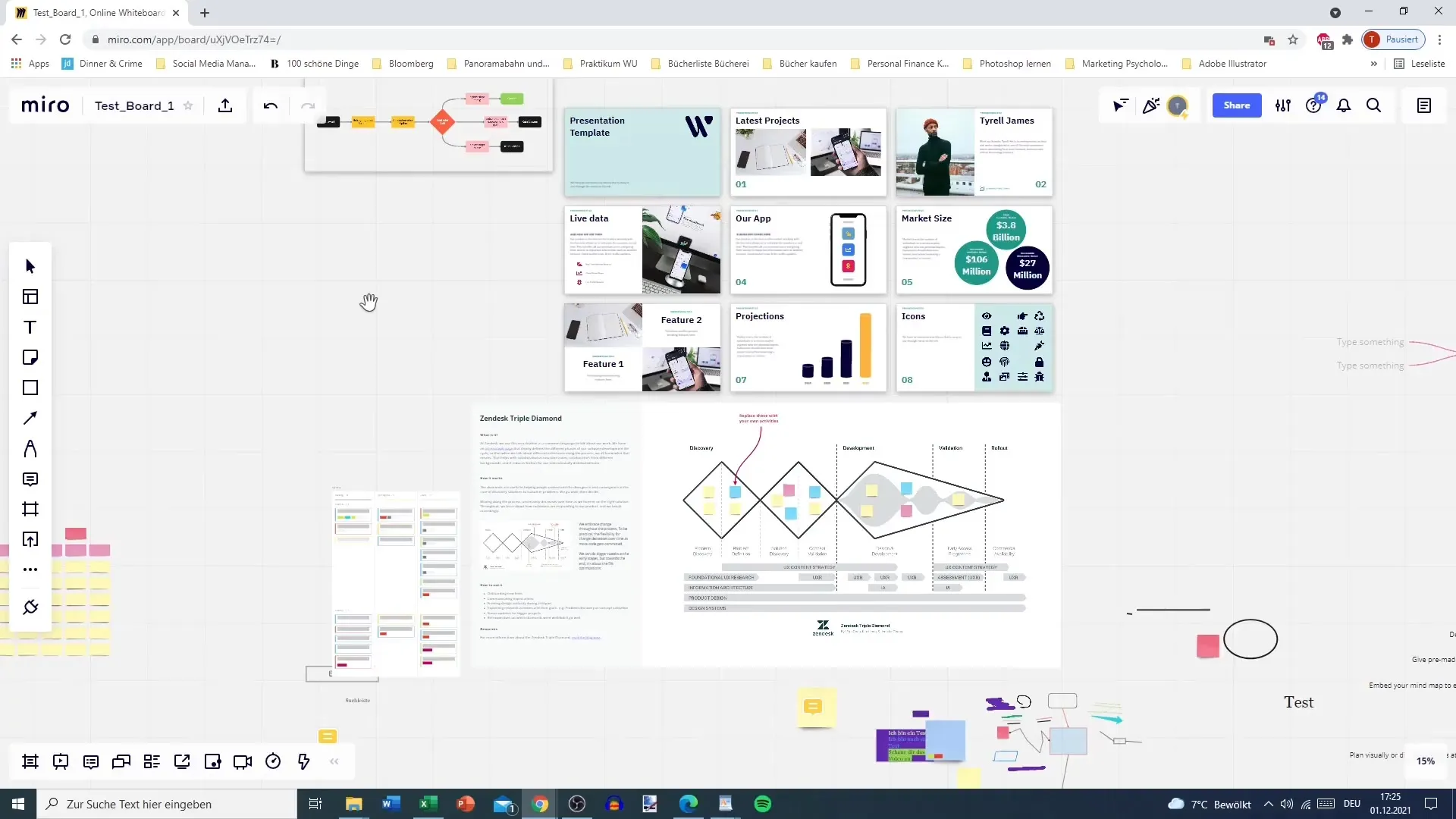
Підсумок
Цей посібник показав вам, як створювати гнучкі робочі процеси за допомогою Miro. Ви дізналися, як використовувати карти історій користувачів і дошки Kanban для ефективного управління проектом. Miro також пропонує вам різноманітні шаблони для оптимізації та візуалізації ваших процесів.
Поширені запитання
Що таке Miro і для чого він використовується?Miro - це онлайн-дошка, яка допомагає командам візуально організовувати ідеї та співпрацювати.
Як створити карту користувацьких історій в Miro? Виберіть шаблон "Карта користувацьких історій" і налаштуйте його відповідно до ваших конкретних вимог.
Що таке Kanban-дошка? Kanban-дошка - це візуальний інструмент управління, який допомагає організувати робочі завдання та відстежувати прогрес.
Чи можна використовувати Miro для презентацій?Так, Miro пропонує можливість створювати різні фрейми та показувати презентації безпосередньо з інструменту.
Які шаблони Miro пропонує для гнучких методів?Miro пропонує шаблони для Kanban, Scrum, карт історій користувачів та багатьох інших гнучких методів.


